MP4 영상 자르기|무료 및 온라인으로 쉽게 편집하는 방법 (2025 최신 가이드)
여러분이 전문적인 동영상 제작을 배우고 있든, 고품질 소셜 미디어 콘텐츠를 만들고 있든, 단순히 가정용 영상을 편집하든, 자르기는 가장 필수적인 기술 중 하나입니다. 소셜 미디어 플랫폼은 특정 가로 세로 비율로 동영상을 자르도록 요구합니다. 올바른 자르기는 어떤 채널이든 여러분의 시청자에게 친밀감을 크게 높여 줄 수 있으며, 촬영된 영상의 프레이밍 오류를 교정할 때도 필요합니다. 대부분의 동영상 플랫폼이 MP4 형식을 지원하므로, MP4 영상 자르는 방법을 배우면 어떤 플랫폼에서도 작업할 준비를 마칠 수 있습니다. 가장 쉬운 X가지 방법을 단계별 자습서와 함께 소개하니 계속 지켜봐 주세요.
파트 1: Mac 및 Windows에서 MP4 비디오 자르기 방법
HitPaw Univd는 AI의 힘을 동영상 편집에 제공합니다. 여러분은 Univd를 통해 AI가 동영상을 지능적으로 자르면서도 화면 전반의 동작에 집중하도록 할 수 있습니다. 또는 수동 자르기를 사용하여 필요에 따라 MP4 동영상의 비율과 해상도를 조정할 수도 있습니다. Univd는 사용하기 쉽고 매우 빠릅니다.
HitPaw Univd의 MP4 동영상 자르기 주요 기능
- 자동 리프레임: AI 기반 스마트 자르기로 화면 전반의 동작을 그대로 유지합니다.
- 소셜 미디어 프리셋: Univd의 AI가 소셜 미디어 플랫폼 비율에 맞춰 자동으로 자릅니다.
- 편의성 대 제어: Univd는 빠른 원클릭 자르기와 정밀 수동 자르기를 모두 제공합니다.
- 1000+ 형식 지원: Univd는 MP4를 비롯한 수천 가지 형식을 기본 지원합니다.
- 배치 처리: Univd는 수천 개의 MP4 동영상을 단 몇 번의 클릭으로 일괄 자를 수 있습니다.
- 170배 빠름: 하드웨어 가속 덕분에 Univd는 다른 어떤 MP4 자르기 도구보다 170배 빠릅니다.
HitPaw Univd로 MP4 동영상 자르기 방법
- 1단계: 자르기 또는 자동 리프레임 기능 활성화
- 2단계: MP4 비디오 자르기 설정
- 3단계: 자른 MP4 동영상 내보내기
여러분은 데스크톱에서 HitPaw Univd를 실행한 후 “편집하기” 모듈로 이동합니다. “크롭 & 회전”을 클릭하여 자르기 도구에 접근하거나 자동 리프레임 기능을 활성화할 수 있습니다.
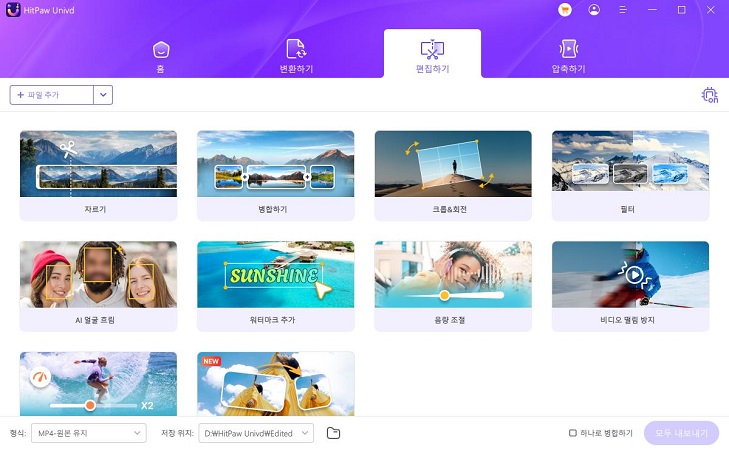
MP4 동영상을 업로드한 후 사각형 자르기 도구를 사용하여 자를 영역을 선택합니다. 작업을 단순화하려면 오른쪽의 프리셋 크기를 사용할 수도 있습니다.
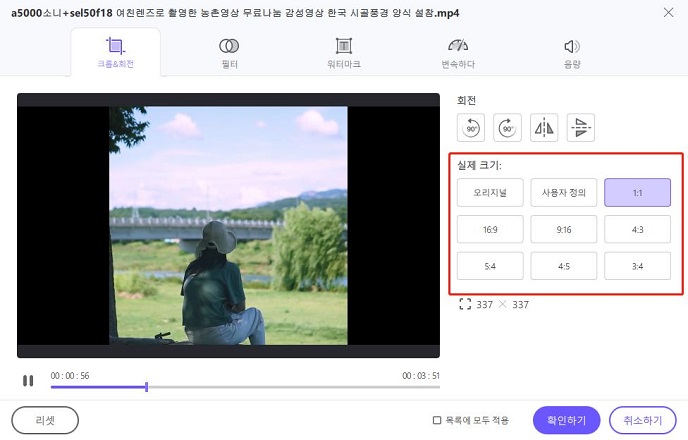
하단의 재생 버튼을 클릭하여 미리보기를 확인합니다. 만족스러우면 “확인하기”를 클릭합니다.
메인 창으로 돌아가서 “내보내기” 또는 “모두 내보내기”를 클릭합니다.

파트 2: MP4 동영상을 무료로 자를 수 있는 다른 3가지 온라인 도구
1. Kapwing 온라인 비디오 편집기
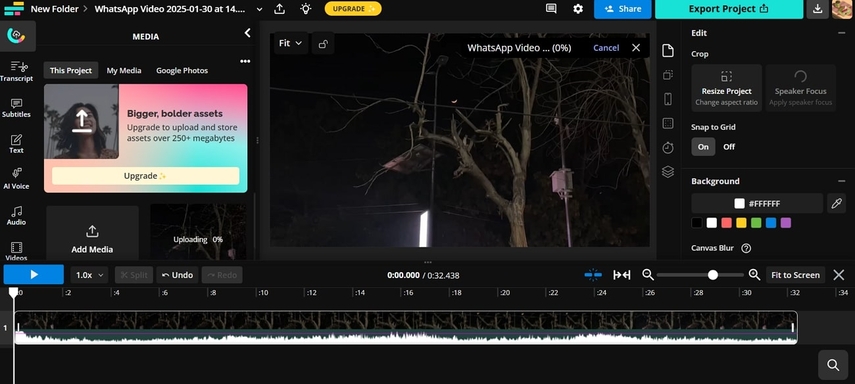
Kapwing은 간편하고 직관적인 사용자 친화적 동영상 편집기입니다. 온라인 도구로서 소셜 미디어 플랫폼에 최적화된 짧은 동영상 편집에 뛰어납니다. 특히 Kapwing의 AI 기반 도구는 Instagram 및 TikTok 콘텐츠 제작자에게 매우 유용합니다. 따라서 Kapwing에서 MP4 동영상을 자르는 것은 매우 쉽고 간단합니다. 맞춤 자르기, 스마트 AI 자르기, 소셜 미디어 연동 등 어떤 기능이든 지원합니다. 흥미롭게도, Kapwing이 지원하는 몇 안 되는 형식 중 하나가 MP4입니다. 단점으로는, 무료 요금제에서는 영상에 워터마크가 삽입되어 많은 사용자에게 불편함을 줄 수 있습니다.
Kapwing으로 MP4 동영상 자르는 방법
- 1단계: Kapwing 홈페이지 방문 >> ‘시작하기’를 클릭하여 비디오 편집기를 실행합니다.
- 2단계: 다음 화면에서 MP4 동영상을 장치에서 직접 업로드 상자에 끌어다 놓거나, 클라우드에서 직접 가져옵니다.
- 3단계: 비디오 레이어를 클릭 >> 상단의 ‘크롭’ 버튼 클릭 >> 새로 나타난 자르기 메뉴에서 프리셋을 선택하거나 비디오 프레임의 슬라이더를 사용하여 자를 영역을 지정 >> ‘크롭 완료’를 클릭합니다.
- 4단계: 앱 오른쪽에서 ‘패딩 제거’을 클릭하여 생성된 흰 여백을 제거합니다.
- 5단계: ‘동영상 내보내기’를 클릭하여 자른 영상을 저장합니다.
장점
- 온라인 도구. 다운로드나 설치 불필요
- 자동 리프레임 기능 제공
- 맞춤 자르기 가능
- 소셜 미디어용 프리셋 자르기 지원
단점
- 무료 계정에 심각한 제한
- 광고 및 워터마크로 인한 불편
- 대용량 동영상에는 부적합. 안정적인 인터넷 환경에서도 업로드 시간이 길 수 있음
- 안정성 문제 존재
2. Clideo 온라인에서 MP4 자르기
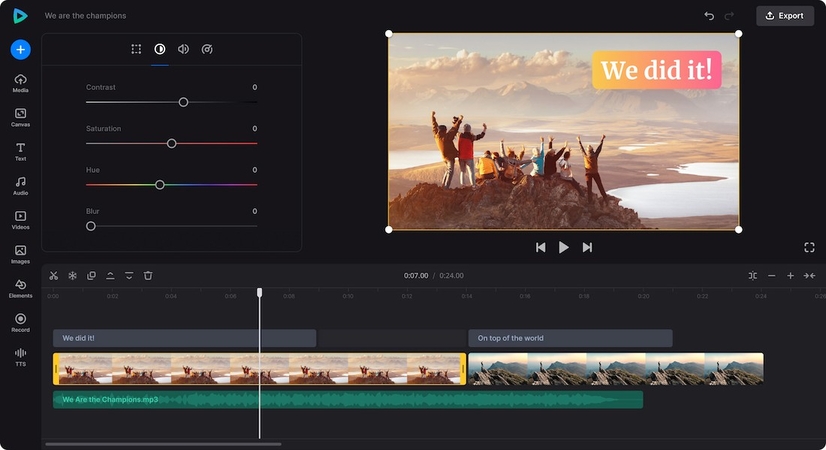
Clideo는 온라인에서 MP4를 자르기에 가장 편리한 도구입니다. 완전한 온라인 기반의 동영상 편집 도구로, 브라우저가 있는 모든 기기에서 접근할 수 있습니다. 빠르고 사용이 간편하며, 일반 사용자에게 적합한 기본적인 편집 기능을 제공합니다. MP4 형식을 기본적으로 지원하며, 버튼 몇 번만 클릭하면 쉽게 자를 수 있습니다. 다양한 화면 비율을 위한 기본 프리셋이 내장되어 있어 빠르고 간편한 자르기가 가능합니다. 자르기 상자를 드래그하여 원하는 영역을 직접 지정할 수도 있고, 정밀 자르기를 위해 정확한 치수를 입력할 수도 있습니다. Mac, Windows, Android, iOS에서도 Clideo를 통해 MP4 파일을 자를 수 있습니다.
Clideo에서 MP4 동영상 자르는 방법
- 1단계: Clideo의 전용 동영상 자르기 웹페이지로 이동 >> MP4 동영상을 웹페이지에 직접 드래그하거나 '파일 선택' 버튼을 클릭해 기기 또는 클라우드에서 가져옵니다.
- 2단계: 자르기 상자를 조정하여 원하는 자르기 영역을 지정합니다. 또는 표준 화면 비율 프리셋을 선택하거나, 우측 하단의 입력란에 정확한 치수를 입력하여 정밀하게 자를 수 있습니다 >> 완료 후 '내보내기'를 클릭합니다.
- 3단계: 다운로드 버튼을 사용하여 자른 동영상을 기기 또는 클라우드에 저장합니다.
장점
- MP4를 포함한 다양한 비디오 포맷 지원
- 기본 화면 비율 프리셋 제공
- 수동 자르기를 위한 자유형 자르기 상자
- 정밀 자르기 가능
- 클라우드 저장소 연동
단점
- 업로드 지연으로 인해 대용량 파일에 적합하지 않음 (고속 인터넷에서도)
- 무료 플랜에서는 동영상에 워터마크가 삽입됨
3. VLC를 사용하여 MP4 동영상 무료로 자르기
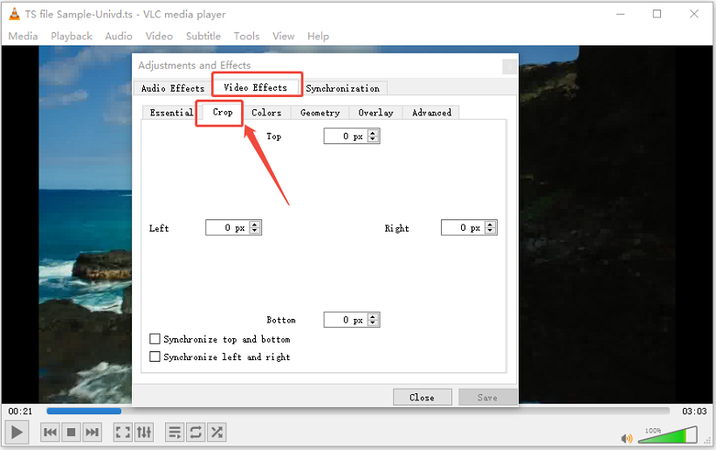
MP4 동영상을 무료로 자르고 싶으신가요? VLC 미디어 플레이어는 단순히 동영상을 재생하는 것에 그치지 않고 자르기 기능을 포함한 기본적인 편집 도구도 제공합니다. 무료이자 오픈소스인 이 프로그램은 간단한 단계로 동영상의 불필요한 가장자리를 잘라낼 수 있도록 도와줍니다.
VLC로 MP4 동영상 자르는 방법
- 1단계: VLC를 실행하고 비디오 파일로 이동하여 여러분의 MP4 동영상을 불러옵니다.
- 2단계: 툴 > 효과 및 필터 > 비디오 효과 > 크롭으로 이동합니다. 상단, 하단, 좌측, 우측에서 잘라낼 픽셀 값을 입력합니다.

- 3단계: VLC는 이 단계에서 직접적으로 자르기를 적용하지 않으므로 입력한 값을 기록해 둡니다.
- 4단계: 툴 > 우선권 > 설정 표시 > 모두로 이동합니다. 비디오 > 필터 > 크롭패드로 이동한 후, 동일한 자르기 값을 입력합니다.

- 5단계: 비디오 > 필터 아래에서 동영상 자르기 필터 항목을 체크합니다.
장점
- 무료이며 오픈소스
- Windows, macOS, Linux에서 사용 가능
- 워터마크나 광고 없음
- 다양한 비디오 포맷 지원
단점
- 초보자에게는 복잡한 절차
- 자르기 작업 중 실시간 미리보기 불가
- 전문 편집기 대비 편집 기능 제한적
- 자르기를 적용하려면 영상 재인코딩 필요
MP4 영상 자르기에 대한 FAQs
Q1. MP4 동영상을 다시 인코딩하지 않고 자를 수 있나요?
A1. 네. HitPaw Univd와 같은 도구는 동영상을 다시 인코딩하여 자르므로, 자르기 과정에서 영상 품질이 손상되지 않습니다. 이러한 이유로 Univd는 무손실 동영상 편집기로 불립니다.
Q2. 자르기가 동영상 안정화나 효과에 영향을 미치나요?
A2. 동영상 안정화는 영상의 가장자리 일부를 제거합니다. 따라서 안정화 후에 자르기를 하는 것이 더 좋습니다.
Q3. 자르기가 동영상에 영향을 미치나요?
A3. 아니요. 자르기는 동영상의 오디오 품질에 영향을 주지 않습니다.
결론
MP4 동영상을 자르는 것은 소셜 미디어, 전문 편집 또는 개인 프로젝트를 위한 콘텐츠를 완성하려는 여러분에게 필수적인 기술입니다. 이 간단한 도구들을 사용하면 원하지 않는 부분을 제거하고 프레이밍 문제를 수정하며, 어떤 플랫폼에서도 완벽하게 보일 수 있도록 영상을 다듬을 수 있습니다. 빠르고 쉬우며 고품질의 자르기 결과를 원한다면 HitPaw Univd를 사용해 보세요. 배치 처리와 무손실 동영상 편집 덕분에 Univd는 소셜 미디어에 최적화된 영상을 몇 초 만에 만들어냅니다. 지금 Univd로 여러분의 첫 번째 동영상을 잘라보세요!







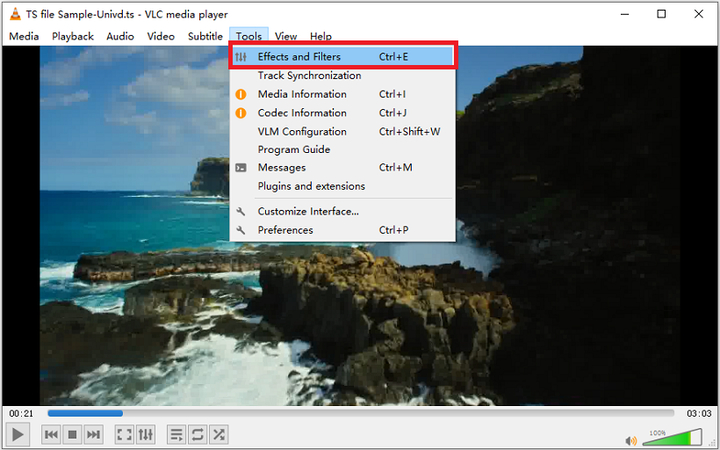
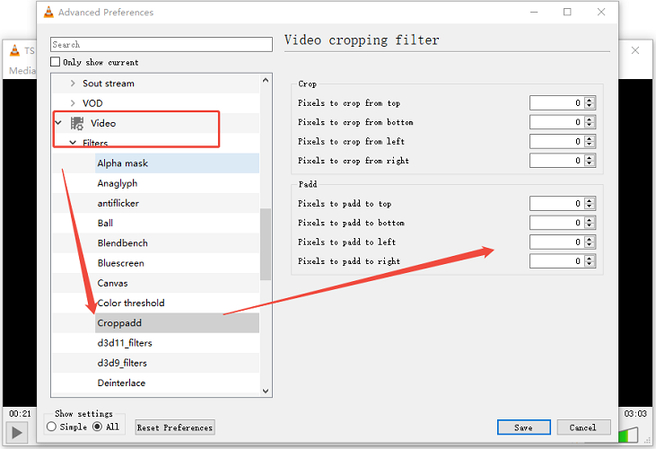

 HitPaw VoicePea
HitPaw VoicePea  HitPaw VikPea
HitPaw VikPea HitPaw FotorPea
HitPaw FotorPea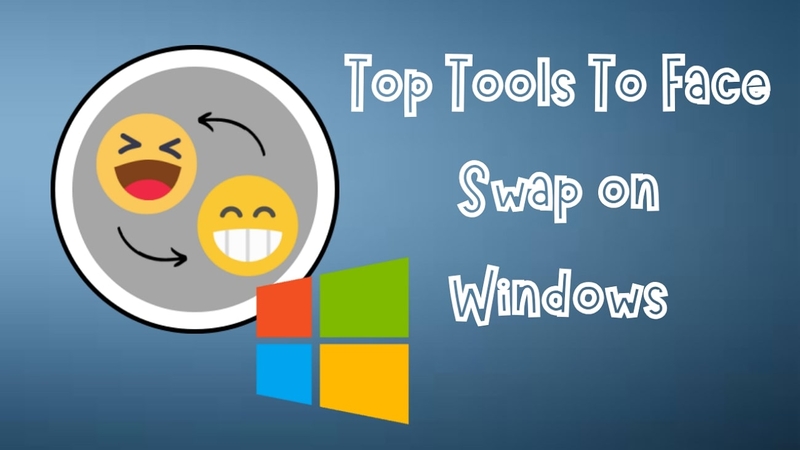

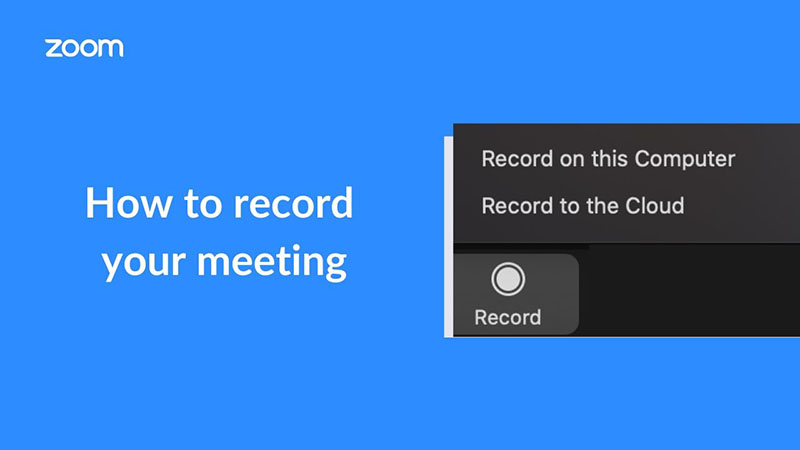

이 문서 공유하기:
제품 등급을 선택하세요:
김희준
편집장
프리랜서로 5년 이상 일해왔습니다. 새로운 것들과 최신 지식을 발견할 때마다 항상 감탄합니다. 인생은 무한하다고 생각하지만, 제 자신은 한계를 모릅니다.
모든 기사 보기댓글 남기기
HitPaw 기사에 대한 리뷰 작성하기